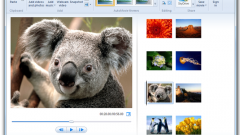В настоящее время известен ряд программ, способных превратить фото и видео в качественный фильм с интересными переходами, спецэффектами, титрами. Для новичков, например, подойдет специальное приложение от производителя Windows - Windows Movie Maker. В большинстве операционных систем данное приложение входит в состав основной сборки. Если же такового компонента в ОС нет, его можно скачать на официальном сайте корпорации и установить его, действуя подсказкам мастера установки. Там все довольно просто и понятно.
Когда приложение появится на вашем компьютере, можете смело приступать к созданию фильма из ваших фото и видео. Для этого запустите программу через меню пуск. Для удобства можно создать ярлык приложения на рабочем столе, что значительно упростит доступ к приложению.
Теперь в главном меню в верхней панели инструментов найдите раздел «Вид» и в выпадающем окне отметьте галочками пункты «Панель инструментов», «Строка состояния», «Панель задач». С включенными данными опциями в дальнейшем работать будет значительно проще.
Теперь в левой части рабочего окна найдите пункт «Запись видео» и выберите опции «Импорт видео» и «Импорт изображений». Нажмите на данные кнопки и добавьте в проект видеофайлы и фотографии. После этого перетащите их на шкалу раскадровки, путем перетаскивания разместите файлы в нужной последовательности.
Если требуется, добавьте в фильм музыку, которую при необходимости можно обрезать и подогнать под время продолжительности клипа.
После этого переходите к монтажу фильма. Это второй раздел в левой части рабочего окна. Здесь вы можете просмотреть и добавить в проект видеоэффекты, переходы между кадрами, названия и титры, как в начале, так и в конце фильма. При желании фильм можно разнообразить несколькими титрами, накладывая их на конкретные файлы. Их можно накладывать на видео в начале фильма, в конце, на выбранном клипе или после клипа.
В этом же разделе - «Монтаж видео» - будут доступны опции добавления в проект анимации, изменения шрифта, его размера и цвета текста. Также здесь имеется функция создания автофильма в одном из предложенных стилей: музыкальное видео, выделение фильма, отразить и сдвинуть, старинное кино, спортивные новости.
После того, как фильм будет готов, вы воспользуйтесь функцией предварительного просмотра. Специальное для этого окно располагается в правой части экрана. И если вас удовлетворяет получившийся результат, сохраните его на компьютер, воспользовавшись функциями третьего раздела меню «Операции с фильмами» - «Завершение создания фильма». Получившийся клип можно сохранить на компьютер, сразу записать на диск или отправить по электронной почте. В общем, пробуйте, экспериментируйте и наслаждайтесь просмотром собственных фильмов.
Когда приложение появится на вашем компьютере, можете смело приступать к созданию фильма из ваших фото и видео. Для этого запустите программу через меню пуск. Для удобства можно создать ярлык приложения на рабочем столе, что значительно упростит доступ к приложению.
Теперь в главном меню в верхней панели инструментов найдите раздел «Вид» и в выпадающем окне отметьте галочками пункты «Панель инструментов», «Строка состояния», «Панель задач». С включенными данными опциями в дальнейшем работать будет значительно проще.
Теперь в левой части рабочего окна найдите пункт «Запись видео» и выберите опции «Импорт видео» и «Импорт изображений». Нажмите на данные кнопки и добавьте в проект видеофайлы и фотографии. После этого перетащите их на шкалу раскадровки, путем перетаскивания разместите файлы в нужной последовательности.
Если требуется, добавьте в фильм музыку, которую при необходимости можно обрезать и подогнать под время продолжительности клипа.
После этого переходите к монтажу фильма. Это второй раздел в левой части рабочего окна. Здесь вы можете просмотреть и добавить в проект видеоэффекты, переходы между кадрами, названия и титры, как в начале, так и в конце фильма. При желании фильм можно разнообразить несколькими титрами, накладывая их на конкретные файлы. Их можно накладывать на видео в начале фильма, в конце, на выбранном клипе или после клипа.
В этом же разделе - «Монтаж видео» - будут доступны опции добавления в проект анимации, изменения шрифта, его размера и цвета текста. Также здесь имеется функция создания автофильма в одном из предложенных стилей: музыкальное видео, выделение фильма, отразить и сдвинуть, старинное кино, спортивные новости.
После того, как фильм будет готов, вы воспользуйтесь функцией предварительного просмотра. Специальное для этого окно располагается в правой части экрана. И если вас удовлетворяет получившийся результат, сохраните его на компьютер, воспользовавшись функциями третьего раздела меню «Операции с фильмами» - «Завершение создания фильма». Получившийся клип можно сохранить на компьютер, сразу записать на диск или отправить по электронной почте. В общем, пробуйте, экспериментируйте и наслаждайтесь просмотром собственных фильмов.

Связанная статья
Как снимать видео с экрана компьютера